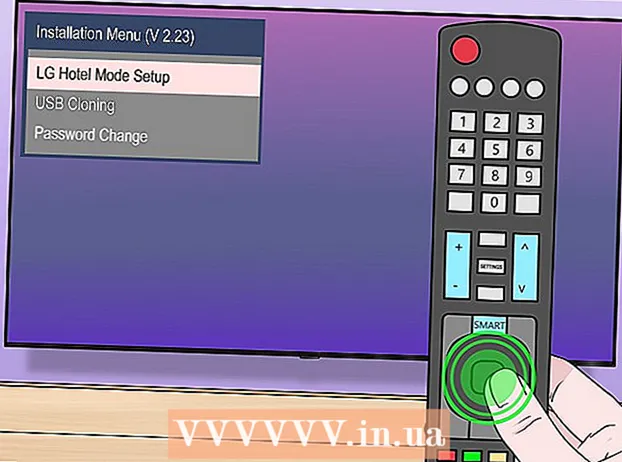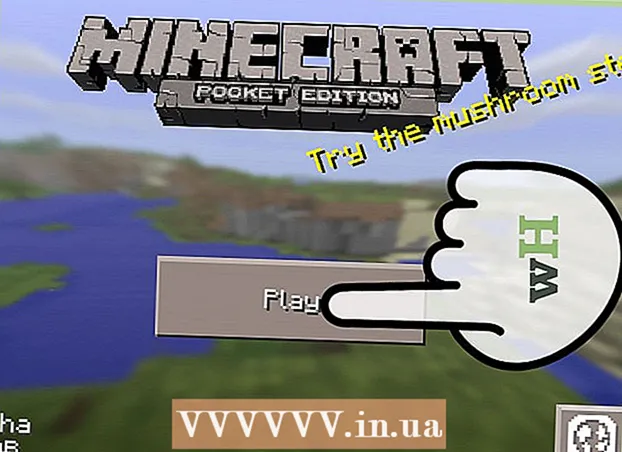ກະວີ:
Clyde Lopez
ວັນທີຂອງການສ້າງ:
23 ເດືອນກໍລະກົດ 2021
ວັນທີປັບປຸງ:
1 ເດືອນກໍລະກົດ 2024

ເນື້ອຫາ
- ຂັ້ນຕອນ
- ສ່ວນທີ 1 ຂອງ 4: ການ ກຳ ນົດເວີຊັນ Android
- ສ່ວນທີ 2 ຂອງ 4: ການໃຊ້ແປ້ນພິມ Google (Android 4.4+)
- ສ່ວນທີ 3 ຂອງ 4: ການໃຊ້ iWnn IME (Android 4.3)
- ສ່ວນທີ 4 ຂອງ 4: ການໃຊ້ອຸປະກອນ Samsung Galaxy (S4 ແລະໃer່ກວ່າ)
- ຄໍາແນະນໍາ
ບົດຄວາມນີ້ອະທິບາຍວິທີການໃສ່ emoji ໃນອຸປະກອນ Android. ຂັ້ນຕອນການປ້ອນຂໍ້ມູນແມ່ນຂຶ້ນກັບລຸ້ນຂອງລະບົບ Android.
ຂັ້ນຕອນ
ສ່ວນທີ 1 ຂອງ 4: ການ ກຳ ນົດເວີຊັນ Android
 1 ຢູ່ໃນອຸປະກອນຂອງເຈົ້າ, ເປີດແອັບການຕັ້ງຄ່າ. ເພື່ອເຮັດສິ່ງນີ້, ໃຫ້ຄລິກໃສ່ "ການຕັ້ງຄ່າ" ໃນບັນຊີລາຍຊື່ຂອງການຕິດຕັ້ງ.
1 ຢູ່ໃນອຸປະກອນຂອງເຈົ້າ, ເປີດແອັບການຕັ້ງຄ່າ. ເພື່ອເຮັດສິ່ງນີ້, ໃຫ້ຄລິກໃສ່ "ການຕັ້ງຄ່າ" ໃນບັນຊີລາຍຊື່ຂອງການຕິດຕັ້ງ. - ການສະ ໜັບ ສະ ໜູນ Emoji ແຕກຕ່າງກັນໄປຕາມເວີຊັນ Android ເພາະວ່າ emoji ເປັນຕົວລະບົບທີ່ກໍານົດໄວ້. ຕົວອັກສອນເພີ່ມເຕີມຖືກເພີ່ມເຂົ້າໃສ່ທຸກຮຸ່ນ Android ໃ່.
 2 ເລື່ອນລົງ ໜ້າ ຈໍການຕັ້ງຄ່າ. ໃນບາງອຸປະກອນ, ເຈົ້າອາດຈະຕ້ອງໄດ້ແຕະທີ່ລະບົບກ່ອນ.
2 ເລື່ອນລົງ ໜ້າ ຈໍການຕັ້ງຄ່າ. ໃນບາງອຸປະກອນ, ເຈົ້າອາດຈະຕ້ອງໄດ້ແຕະທີ່ລະບົບກ່ອນ.  3 ຄລິກກ່ຽວກັບໂທລະສັບສະຫຼາດ. ສຳ ລັບແທັບເລັດ, ແຕະກ່ຽວກັບແທັບເລັດ.
3 ຄລິກກ່ຽວກັບໂທລະສັບສະຫຼາດ. ສຳ ລັບແທັບເລັດ, ແຕະກ່ຽວກັບແທັບເລັດ. - 4 ຄລິກເວີຊັນຊອບແວ (ຖ້າມີ). ໃນບາງອຸປະກອນ Android, ເຈົ້າຕ້ອງກົດປຸ່ມນີ້ເພື່ອຊອກຫາເວີຊັນ Android.
 5 ຊອກຫາເວີຊັນ Android ຂອງເຈົ້າ. ມັນຖືກລະບຸໄວ້ໃນແຖວ "ສະບັບ Android".
5 ຊອກຫາເວີຊັນ Android ຂອງເຈົ້າ. ມັນຖືກລະບຸໄວ້ໃນແຖວ "ສະບັບ Android". - Android 4.4 - 7.1+... ຢູ່ໃນອຸປະກອນທີ່ໃຊ້ Android 4.4 ຫຼືໃlater່ກວ່າ, ທ່ານສາມາດໃສ່ emoji ໂດຍໃຊ້ແປ້ນພິມ Google. ແປ້ນພິມໃນຕົວສ່ວນຫຼາຍແລ້ວຈະມີ emoji ຄືກັນ. ຊຸດແລະປະເພດຂອງ emoji ແມ່ນຂຶ້ນກັບລຸ້ນ Android.
- Android 4.3... ໃນລະບົບນີ້, ເຈົ້າສາມາດເປີດໃຊ້ແປ້ນພິມ iWnn IME ເພື່ອໃສ່ emoji ສີດໍາແລະສີຂາວ. ຫຼືດາວໂຫຼດແປ້ນພິມພາກສ່ວນທີສາມເພື່ອພິມອີໂມຈິສີ.
- Android 4.1 - 4.2... ໃນລະບົບເຫຼົ່ານີ້, ສັນຍາລັກຕ່າງojແມ່ນສະແດງຢູ່ເທິງ ໜ້າ ຈໍ, ແຕ່ບໍ່ສາມາດເຂົ້າໄປໄດ້. ເພາະສະນັ້ນ, ດາວໂຫຼດແປ້ນພິມພາກສ່ວນທີສາມເພື່ອພິມ emoji.
- Android 2.3 ແລະກ່ອນຫນ້ານັ້ນ... ລະບົບເຫຼົ່ານີ້ບໍ່ສະ ໜັບ ສະ ໜູນ ການສະແດງແລະການປ້ອນຂໍ້ມູນ emoji.
ສ່ວນທີ 2 ຂອງ 4: ການໃຊ້ແປ້ນພິມ Google (Android 4.4+)
 1 ເປີດ Google Play Store. ແປ້ນພິມ Google ລວມມີ emojis ທັງthatົດທີ່ຮອງຮັບໂດຍ Android ເວີຊັນຂອງທ່ານ. emojis ສີຈະສະແດງໃນອຸປະກອນໃດ ໜຶ່ງ ທີ່ໃຊ້ Android 4.4 (KitKat) ຫຼືໃlater່ກວ່າ.
1 ເປີດ Google Play Store. ແປ້ນພິມ Google ລວມມີ emojis ທັງthatົດທີ່ຮອງຮັບໂດຍ Android ເວີຊັນຂອງທ່ານ. emojis ສີຈະສະແດງໃນອຸປະກອນໃດ ໜຶ່ງ ທີ່ໃຊ້ Android 4.4 (KitKat) ຫຼືໃlater່ກວ່າ.  2 ຄລິກທີ່ແຖບຄົ້ນຫາຂອງ Google Play. ມັນຢູ່ເທິງສຸດຂອງ ໜ້າ ຈໍ.
2 ຄລິກທີ່ແຖບຄົ້ນຫາຂອງ Google Play. ມັນຢູ່ເທິງສຸດຂອງ ໜ້າ ຈໍ.  3 ເຂົ້າ ແປ້ນພິມ google .
3 ເຂົ້າ ແປ້ນພິມ google . 4 ໃນລາຍການຜົນການຄົ້ນຫາ, ຄລິກ "Gboard - Google".
4 ໃນລາຍການຜົນການຄົ້ນຫາ, ຄລິກ "Gboard - Google". 5 ກົດຕິດຕັ້ງ. ຖ້າແປ້ນພິມ Google ບໍ່ເຂົ້າກັນໄດ້ກັບອຸປະກອນຂອງເຈົ້າ, ໃຫ້ລອງຕິດຕັ້ງແປ້ນພິມອັນອື່ນແທນ.
5 ກົດຕິດຕັ້ງ. ຖ້າແປ້ນພິມ Google ບໍ່ເຂົ້າກັນໄດ້ກັບອຸປະກອນຂອງເຈົ້າ, ໃຫ້ລອງຕິດຕັ້ງແປ້ນພິມອັນອື່ນແທນ.  6 ຄລິກຍອມຮັບ.
6 ຄລິກຍອມຮັບ. 7 ລໍຖ້າໃຫ້ການຕິດຕັ້ງແປ້ນພິມ Google ສໍາເລັດ. ຄວາມຄືບ ໜ້າ ຂອງການຕິດຕັ້ງສາມາດຕິດຕາມໄດ້ຢູ່ໃນແຜງການແຈ້ງເຕືອນ.
7 ລໍຖ້າໃຫ້ການຕິດຕັ້ງແປ້ນພິມ Google ສໍາເລັດ. ຄວາມຄືບ ໜ້າ ຂອງການຕິດຕັ້ງສາມາດຕິດຕາມໄດ້ຢູ່ໃນແຜງການແຈ້ງເຕືອນ.  8 ເປີດແອັບການຕັ້ງຄ່າ. ມັນຢູ່ໃນລາຍການຂອງແອັບພລິເຄຊັນທີ່ຕິດຕັ້ງໄວ້. ໄອຄອນຂອງແອັບພລິເຄຊັນນີ້ຄ້າຍຄືກັບເກຍຫຼືຕົວເລື່ອນຫຼາຍອັນ.
8 ເປີດແອັບການຕັ້ງຄ່າ. ມັນຢູ່ໃນລາຍການຂອງແອັບພລິເຄຊັນທີ່ຕິດຕັ້ງໄວ້. ໄອຄອນຂອງແອັບພລິເຄຊັນນີ້ຄ້າຍຄືກັບເກຍຫຼືຕົວເລື່ອນຫຼາຍອັນ.  9 ຊອກຫາພາກສ່ວນຂໍ້ມູນສ່ວນຕົວ. ໃນບາງອຸປະກອນ, ເຈົ້າຕ້ອງການຄລິກຂໍ້ມູນສ່ວນຕົວເພື່ອຂະຫຍາຍພາກສ່ວນນີ້.
9 ຊອກຫາພາກສ່ວນຂໍ້ມູນສ່ວນຕົວ. ໃນບາງອຸປະກອນ, ເຈົ້າຕ້ອງການຄລິກຂໍ້ມູນສ່ວນຕົວເພື່ອຂະຫຍາຍພາກສ່ວນນີ້.  10 ແຕະພາສາແລະການປ້ອນຂໍ້ມູນ.
10 ແຕະພາສາແລະການປ້ອນຂໍ້ມູນ. 11 ພາຍໃຕ້ແປ້ນພິມ & ວິທີການປ້ອນຂໍ້ມູນ, ແຕະເລີ່ມຕົ້ນ.
11 ພາຍໃຕ້ແປ້ນພິມ & ວິທີການປ້ອນຂໍ້ມູນ, ແຕະເລີ່ມຕົ້ນ. 12 ຄລິກ Gboard.
12 ຄລິກ Gboard. 13 ເປີດຄໍາຮ້ອງສະຫມັກທີ່ສາມາດນໍາໃຊ້ keyboard ໄດ້. ຫຼັງຈາກເປີດ ນຳ ໃຊ້ແປ້ນພິມ Google, ໃຊ້ມັນເພື່ອໃສ່ emoji.
13 ເປີດຄໍາຮ້ອງສະຫມັກທີ່ສາມາດນໍາໃຊ້ keyboard ໄດ້. ຫຼັງຈາກເປີດ ນຳ ໃຊ້ແປ້ນພິມ Google, ໃຊ້ມັນເພື່ອໃສ່ emoji.  14 ກົດປຸ່ມ↵ (Enter) ຄ້າງໄວ້. ເມນູຈະເປີດຂຶ້ນ, ເຊິ່ງຕົວເລືອກໃດນຶ່ງຈະເປັນສັນຍາລັກ☺ (ຍິ້ມ).
14 ກົດປຸ່ມ↵ (Enter) ຄ້າງໄວ້. ເມນູຈະເປີດຂຶ້ນ, ເຊິ່ງຕົວເລືອກໃດນຶ່ງຈະເປັນສັນຍາລັກ☺ (ຍິ້ມ).  15 ປັດສັນຍາລັກ☺ແລະເອົານິ້ວມືຂອງທ່ານອອກຈາກ ໜ້າ ຈໍ. ບັນຊີລາຍຊື່ຂອງ emojis ຈະເປີດຂຶ້ນ.
15 ປັດສັນຍາລັກ☺ແລະເອົານິ້ວມືຂອງທ່ານອອກຈາກ ໜ້າ ຈໍ. ບັນຊີລາຍຊື່ຂອງ emojis ຈະເປີດຂຶ້ນ. - ຖ້າສັນຍາລັກທີ່ລະບຸໄວ້ບໍ່ສະແດງ, ອຸປະກອນບໍ່ຮອງຮັບ emoji. ໃນກໍລະນີນີ້, ຕິດຕັ້ງແປ້ນພິມອັນອື່ນ.
 16 ຢູ່ເທິງສຸດຂອງແປ້ນພິມ, ຄລິກໃສ່ນຶ່ງໃນcategoriesວດູ່. ຕົວອັກສອນສະເພາະທີ່ຕົກຢູ່ພາຍໃຕ້categoryວດselectedູ່ທີ່ເລືອກໄດ້ຖືກສະແດງ.
16 ຢູ່ເທິງສຸດຂອງແປ້ນພິມ, ຄລິກໃສ່ນຶ່ງໃນcategoriesວດູ່. ຕົວອັກສອນສະເພາະທີ່ຕົກຢູ່ພາຍໃຕ້categoryວດselectedູ່ທີ່ເລືອກໄດ້ຖືກສະແດງ.  17 ເລື່ອນໄປຊ້າຍຫຼືຂວາເພື່ອເບິ່ງຕົວອັກສອນເພີ່ມເຕີມ. ແຕ່ລະປະເພດລວມມີຫຼາຍ ໜ້າ ທີ່ມີສັນຍາລັກ.
17 ເລື່ອນໄປຊ້າຍຫຼືຂວາເພື່ອເບິ່ງຕົວອັກສອນເພີ່ມເຕີມ. ແຕ່ລະປະເພດລວມມີຫຼາຍ ໜ້າ ທີ່ມີສັນຍາລັກ.  18 ຄລິກໃສ່ສັນຍາລັກໃດນຶ່ງເພື່ອປ້ອນມັນເຂົ້າໄປ.
18 ຄລິກໃສ່ສັນຍາລັກໃດນຶ່ງເພື່ອປ້ອນມັນເຂົ້າໄປ. 19 ຖ່າງອີໂມຈິສະເພາະເພື່ອປ່ຽນສີຂອງມັນ (Android 7.0+). ໃນ Android 7.0 (Nougat) ຫຼືໃlater່ກວ່າ, ເຈົ້າສາມາດກົດສັນຍາລັກຂອງບຸກຄົນໄວ້ເພື່ອເລືອກສີສະເພາະ. ເຕັກນິກນີ້ບໍ່ສາມາດໃຊ້ໄດ້ກັບ Android ເວີຊັນເກົ່າ.
19 ຖ່າງອີໂມຈິສະເພາະເພື່ອປ່ຽນສີຂອງມັນ (Android 7.0+). ໃນ Android 7.0 (Nougat) ຫຼືໃlater່ກວ່າ, ເຈົ້າສາມາດກົດສັນຍາລັກຂອງບຸກຄົນໄວ້ເພື່ອເລືອກສີສະເພາະ. ເຕັກນິກນີ້ບໍ່ສາມາດໃຊ້ໄດ້ກັບ Android ເວີຊັນເກົ່າ.
ສ່ວນທີ 3 ຂອງ 4: ການໃຊ້ iWnn IME (Android 4.3)
 1 ເປີດແອັບການຕັ້ງຄ່າ. ໃນ Android 4.3, ສາມາດໃສ່ emoji ສີດໍາແລະສີຂາວ.
1 ເປີດແອັບການຕັ້ງຄ່າ. ໃນ Android 4.3, ສາມາດໃສ່ emoji ສີດໍາແລະສີຂາວ.  2 ຊອກຫາພາກສ່ວນຂໍ້ມູນສ່ວນຕົວ.
2 ຊອກຫາພາກສ່ວນຂໍ້ມູນສ່ວນຕົວ. 3 ແຕະພາສາແລະການປ້ອນຂໍ້ມູນ.
3 ແຕະພາສາແລະການປ້ອນຂໍ້ມູນ. 4 ກວດເບິ່ງຕົວເລືອກ iWnn IME. ອັນນີ້ຈະເປີດໃຊ້ແປ້ນພິມ emoji ສີດໍາແລະສີຂາວ.
4 ກວດເບິ່ງຕົວເລືອກ iWnn IME. ອັນນີ້ຈະເປີດໃຊ້ແປ້ນພິມ emoji ສີດໍາແລະສີຂາວ.  5 ເປີດຄໍາຮ້ອງສະຫມັກທີ່ສາມາດນໍາໃຊ້ keyboard ໄດ້.
5 ເປີດຄໍາຮ້ອງສະຫມັກທີ່ສາມາດນໍາໃຊ້ keyboard ໄດ້. 6 ຢິບ ອາວະກາດ.
6 ຢິບ ອາວະກາດ. 7 ຄລິກປະເພດເພື່ອເລືອກcategoryວດspecificູ່ຂອງ emoji ສະເພາະ.
7 ຄລິກປະເພດເພື່ອເລືອກcategoryວດspecificູ່ຂອງ emoji ສະເພາະ. 8 ກົດຫຼືເພື່ອເບິ່ງ ໜ້າ ສັນຍາລັກເພີ່ມເຕີມ.
8 ກົດຫຼືເພື່ອເບິ່ງ ໜ້າ ສັນຍາລັກເພີ່ມເຕີມ. 9 ຄລິກໃສ່ສັນຍາລັກໃດນຶ່ງເພື່ອປ້ອນມັນເຂົ້າໄປ.
9 ຄລິກໃສ່ສັນຍາລັກໃດນຶ່ງເພື່ອປ້ອນມັນເຂົ້າໄປ.
ສ່ວນທີ 4 ຂອງ 4: ການໃຊ້ອຸປະກອນ Samsung Galaxy (S4 ແລະໃer່ກວ່າ)
 1 ເປີດຄໍາຮ້ອງສະຫມັກທີ່ສາມາດນໍາໃຊ້ keyboard ໄດ້. ຖ້າເຈົ້າມີ Samsung Galaxy S4, Note 3 ຫຼືໃlater່ກວ່າ, ອຸປະກອນມີແປ້ນພິມ emoji.
1 ເປີດຄໍາຮ້ອງສະຫມັກທີ່ສາມາດນໍາໃຊ້ keyboard ໄດ້. ຖ້າເຈົ້າມີ Samsung Galaxy S4, Note 3 ຫຼືໃlater່ກວ່າ, ອຸປະກອນມີແປ້ນພິມ emoji.  2 ຖືກະແຈຄ້າງໄວ້ພ້ອມກັບໄອຄອນເຟືອງຫຼືໄມໂຄຣໂຟນ. ມັນຕັ້ງຢູ່ທາງຊ້າຍຂອງກະແຈ ອາວະກາດ... ຢູ່ໃນ S4 ແລະ S5 ມັນເປັນປຸ່ມທີ່ເປັນຮູບເກຍ, ແລະໃນ S6 ມັນເປັນປຸ່ມທີ່ມີຮູບເປັນໄມໂຄຣໂຟນ.
2 ຖືກະແຈຄ້າງໄວ້ພ້ອມກັບໄອຄອນເຟືອງຫຼືໄມໂຄຣໂຟນ. ມັນຕັ້ງຢູ່ທາງຊ້າຍຂອງກະແຈ ອາວະກາດ... ຢູ່ໃນ S4 ແລະ S5 ມັນເປັນປຸ່ມທີ່ເປັນຮູບເກຍ, ແລະໃນ S6 ມັນເປັນປຸ່ມທີ່ມີຮູບເປັນໄມໂຄຣໂຟນ. - ໃນ S7, ພຽງແຕ່ກົດປຸ່ມ☺ (ຍິ້ມ) ເພື່ອເປີດແປ້ນພິມ emoji.
 3 ໃນເມນູທີ່ເປີດ, ກົດ☺. ອັນນີ້ຈະປ່ຽນແປ້ນພິມຂອງເຈົ້າເປັນການປ້ອນເຂົ້າ emoji.
3 ໃນເມນູທີ່ເປີດ, ກົດ☺. ອັນນີ້ຈະປ່ຽນແປ້ນພິມຂອງເຈົ້າເປັນການປ້ອນເຂົ້າ emoji.  4 ຢູ່ທາງລຸ່ມຂອງແປ້ນພິມ, ຄລິກໃສ່ນຶ່ງໃນcategoriesວດ. ຕົວອັກສອນສະເພາະທີ່ຕົກຢູ່ພາຍໃຕ້categoryວດselectedູ່ທີ່ເລືອກໄດ້ຖືກສະແດງ.
4 ຢູ່ທາງລຸ່ມຂອງແປ້ນພິມ, ຄລິກໃສ່ນຶ່ງໃນcategoriesວດ. ຕົວອັກສອນສະເພາະທີ່ຕົກຢູ່ພາຍໃຕ້categoryວດselectedູ່ທີ່ເລືອກໄດ້ຖືກສະແດງ.  5 ເລື່ອນໄປຊ້າຍຫຼືຂວາເພື່ອເບິ່ງຕົວອັກສອນເພີ່ມເຕີມ. ແຕ່ລະປະເພດລວມມີຫຼາຍ ໜ້າ ທີ່ມີສັນຍາລັກ.
5 ເລື່ອນໄປຊ້າຍຫຼືຂວາເພື່ອເບິ່ງຕົວອັກສອນເພີ່ມເຕີມ. ແຕ່ລະປະເພດລວມມີຫຼາຍ ໜ້າ ທີ່ມີສັນຍາລັກ.  6 ຄລິກໃສ່ emoji ເພື່ອປ້ອນມັນເຂົ້າໄປ. ສັນຍາລັກຈະຖືກໃສ່ລົງໃນຂໍ້ຄວາມ.
6 ຄລິກໃສ່ emoji ເພື່ອປ້ອນມັນເຂົ້າໄປ. ສັນຍາລັກຈະຖືກໃສ່ລົງໃນຂໍ້ຄວາມ.  7 ກົດ ABC ເພື່ອກັບຄືນຫາແປ້ນພິມເລີ່ມຕົ້ນ. ແປ້ນພິມ emoji ປິດແລະແປ້ນພິມຕົວ ໜັງ ສືຈະປະກົດຂຶ້ນໃນ ໜ້າ ຈໍ.
7 ກົດ ABC ເພື່ອກັບຄືນຫາແປ້ນພິມເລີ່ມຕົ້ນ. ແປ້ນພິມ emoji ປິດແລະແປ້ນພິມຕົວ ໜັງ ສືຈະປະກົດຂຶ້ນໃນ ໜ້າ ຈໍ.
ຄໍາແນະນໍາ
- ການຮອງຮັບອີໂມຈິແມ່ນຂຶ້ນກັບລຸ້ນຂອງລະບົບ, ດັ່ງນັ້ນຕົວອັກສອນທີ່ສົ່ງໄປອາດຈະບໍ່ສະແດງຂຶ້ນຢູ່ໃນ ໜ້າ ຈໍຂອງຜູ້ຮັບຂໍ້ຄວາມ. ຕົວຢ່າງ, ຖ້າເຈົ້າສົ່ງຕົວອັກສອນທີ່ເພີ່ມເຂົ້າໄປໃນ Unicode ລຸ້ນລ້າສຸດໄປຫາອຸປະກອນເກົ່າທີ່ບໍ່ສະ ໜັບ ສະ ໜູນ ຕົວອັກສອນນັ້ນ, ສີ່ຫຼ່ຽມທີ່ວ່າງເປົ່າຈະປະກົດຂຶ້ນໃນ ໜ້າ ຈໍ.
- ແອັບສົ່ງຂໍ້ຄວາມຫຼາຍອັນມີຊຸດ emojis ທີ່ເຮັດວຽກສະເພາະໃນແອັບເຫຼົ່ານັ້ນ. Facebook Messenger, WhatsApp, Instagram, Hangouts, Snapchat, ແລະແອັບ other ອື່ນ include ລວມມີ emojis ທີ່ເຈົ້າສາມາດໃຊ້ໄດ້ແລະອາດຈະບໍ່ຖືກຮອງຮັບໂດຍອຸປະກອນຂອງເຈົ້າໂດຍຄ່າເລີ່ມຕົ້ນ.
- ຮຸ່ນ Android ກ່ອນ 4.1 (Jelly Bean) ບໍ່ຮອງຮັບ emojis ເລີຍ, ແລະຮຸ່ນ Android ກ່ອນ 4.4 (KitKat) ຮອງຮັບສະເພາະຕົວອັກສອນສີດໍາແລະສີຂາວເທົ່ານັ້ນ. Android ລຸ້ນກ່ອນບໍ່ສະແດງ emoji.
- ຊຸດ (ຕົວເລກ) ແລະປະເພດຂອງ emoji ແມ່ນຂຶ້ນກັບລຸ້ນຂອງລະບົບ Android ທີ່ໃຊ້. Emoji ເປັນຕົວອັກສອນລະບົບແລະດັ່ງນັ້ນຈິ່ງຕ້ອງການການສະ ໜັບ ສະ ໜູນ ຂອງລະບົບເພື່ອໃຊ້ແລະເບິ່ງມັນ.
- ກະລຸນາອັບເດດລະບົບເພື່ອເພີ່ມ ຈຳ ນວນຕົວອັກສອນທີ່ມັນຮອງຮັບ. ສໍາລັບຂໍ້ມູນເພີ່ມເຕີມ, ອ່ານບົດຄວາມນີ້.